
Tipard DVD Ripper
v10.0.18 附安装教程- 软件大小:60.4 MB
- 更新日期:2020-12-07 15:03
- 软件语言:英文
- 软件类别:光盘工具
- 软件授权:修改版
- 软件官网:待审核
- 适用平台:WinXP, Win7, Win8, Win10, WinAll
- 软件厂商:

软件介绍 人气软件 下载地址
Tipard DVD
Ripper提供DVD翻录功能,通过这款软件就可以在电脑上对ISO、DVD、DVD文件翻录,将DVD中的视频翻录为您需要的新格式,从而在电脑上编辑和使用视频,大家都知道刻录到DVD的视频无法复制复制到电脑,只能将DVD插入电脑播放,如果你需要从DVD复制视频到电脑就可以下载这款翻录软件,该软件可以读取DVD中的视频内容,可以将DVD资源直接输出为MP4、MOV、MKV、FLV等超过500多种新的格式,为用户翻录DVD提供更方便的操作,您也可以通过Tipard
DVD Ripper将DVD复制到另外一个光盘使用,实现DVD备份!
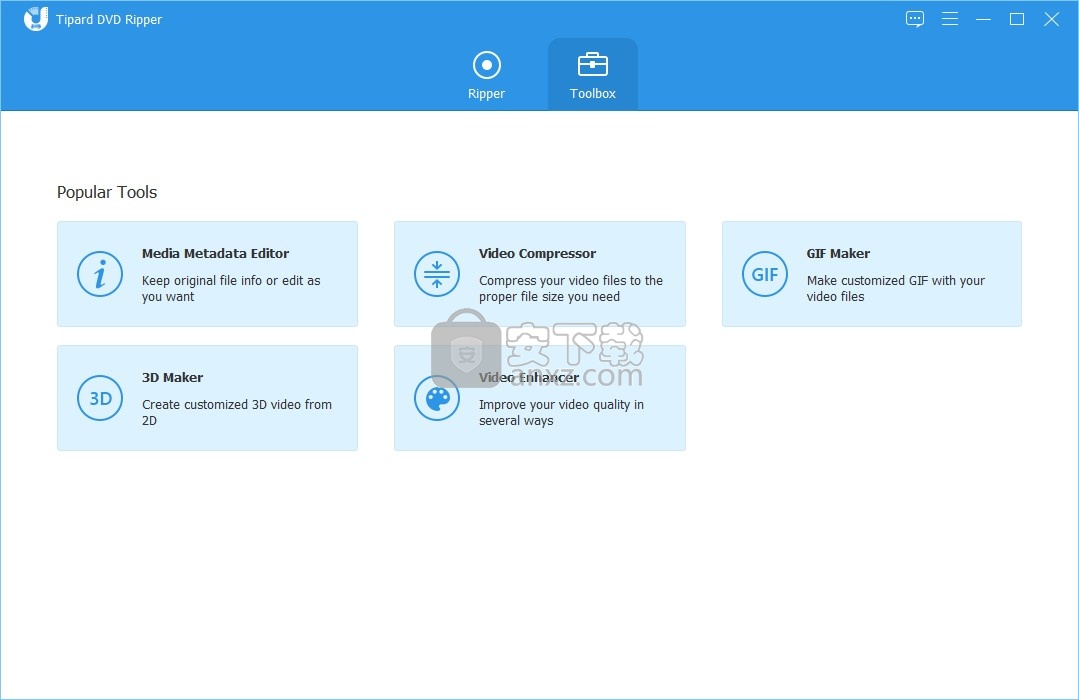
软件功能
将任何DVD翻录成500多种格式而不会造成质量损失
最好的DVD开膛手可让您将DVD翻录为AVI,DVD转换为MP4,DVD转换为MPG,DVD转换为MOV,DVD转换为MKV,DVD转换为FLV,DVD转换为WMV,以及其他视频如M4V,TS,VOB,MPEG等具有超快的速度和出色的视频质量。此外,它还能够将DVD音频提取为流行的音频文件,例如MP3,WAV,M4A,AAC,AC3等。此外,您还可以将DVD电影转换为所有流行的数字设备,例如iPhone 12/12 Pro / 12 Pro Max / 12 mini ,iPhone 11/11 Pro / 11 Pro Max,iPhone XS / XS Max,iPhone XR,iPhone X,iPad,iPod,Apple TV,三星,HTC,LG和更多的多媒体播放器。
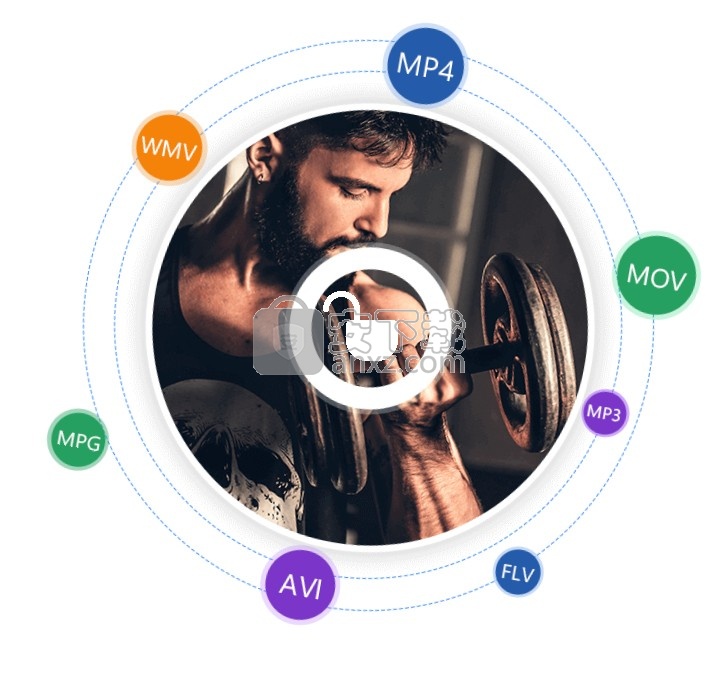
将DVD复制到ISO和1:1文件夹
使用此DVD翻录工具,您可以将完整的DVD光盘备份到具有原始结构的ISO和文件夹。翻录后,音轨,菜单,章节,字幕以及所有音频和视频参数将与DVD相同。因此,您可以在计算机上欣赏DVD文件夹和ISO文件而不会造成任何质量损失,并且还可以将DVD文件夹或ISO文件刻录到另一张光盘上以作进一步使用。
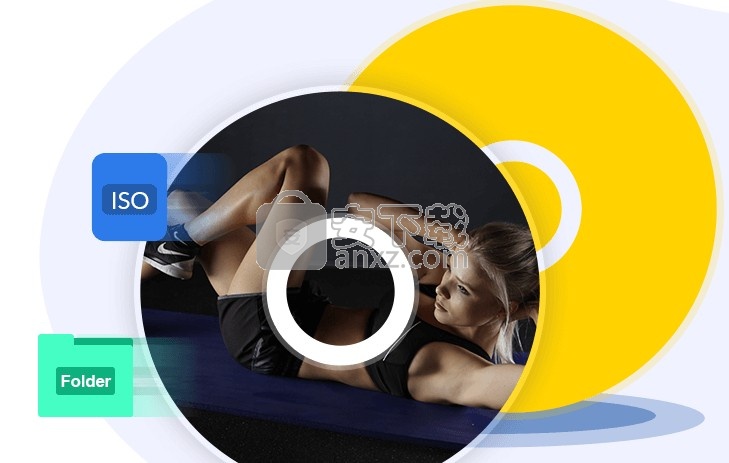
将DVD翻录为MPG,并显示全部内容
Tipard DVD Ripper提供了最简单的方法来帮助您将DVD翻录为MPG,从而保留包括原始字幕,音轨,章节,菜单等在内的全部内容。借助先进的加速技术,您可以以30倍的速度完成DVD至MPG的翻录,而不会发生转码和质量损失。这样,您将有机会享受原始DVD的完整和高质量副本。

软件特色
1、Tipard DVD Ripper提供简单的翻录功能,通过软件直接对DVD翻录
2、打开DVD就可以在软件执行翻录
3、可以在软件显示DVD章节,可以选择适合的章节翻录
4、支持播放功能,在软件界面预览当前的DVD资源
5、支持编辑功能,输出视频之前可以对DVD的视频做调试
6、提供剪切功能,如果你只需要提取一个片段就可以在软件启动剪切功能
7、支持效果设置功能,添加香港电影,橙点,紫色,普通,坐标,暖色
8、支持文本添加,在软件对视频附加文本内容
9、支持音乐设置功能,添加音乐到软件编辑,直接附加到视频输出新格式
10、支持字幕功能,通过软件立即添加本地字幕
11、附加工具箱,在工具箱界面可以编辑视频元数据
12、支持GIF功能,在工具箱找到GIF转换功能,将DVD的资源转换为GIF
13、支持压缩功能,如果需要降低视频质量就可以设置压缩等级
安装方法
1、打开dvd-ripper-x64.exe软件直接安装,点击next
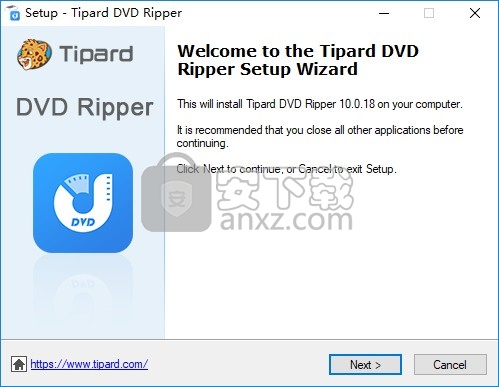
2、软件的安装协议内容,点击接受
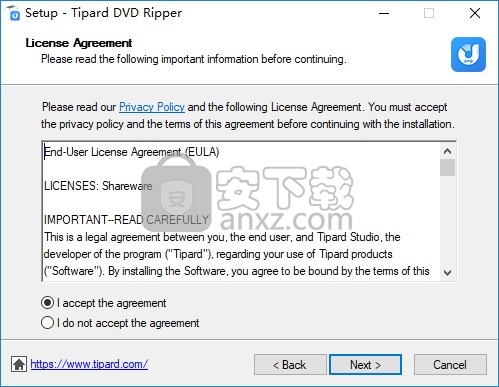
3、软件的安装地址C:\Program Files (x86)\Tipard Studio\Tipard DVD Ripper
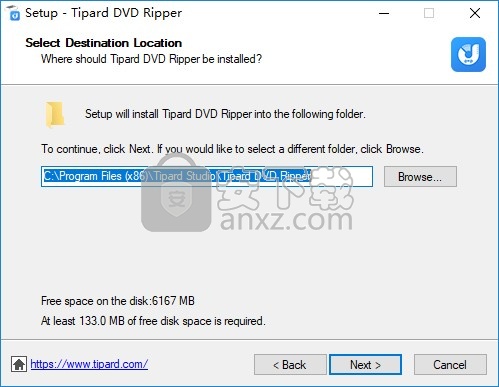
4、提示快捷方式启动图标设置,点击下一步
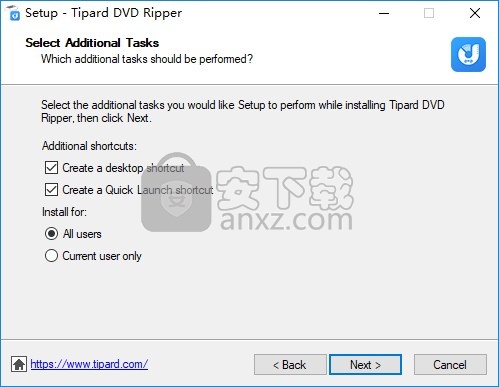
5、软件的安装设置内容,点击install
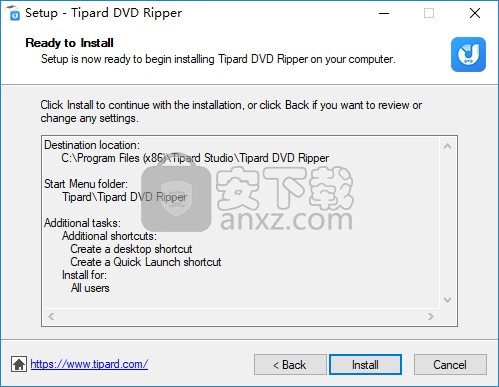
6、开始安装Tipard DVD Ripper,等待安装结束
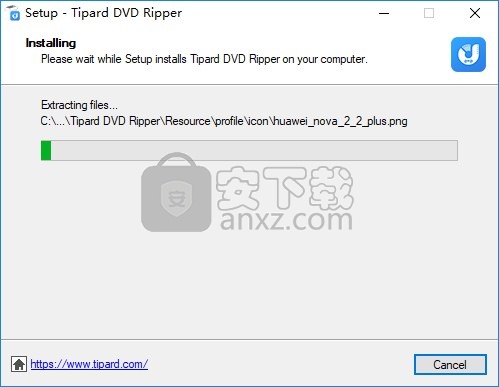
7、如图所示,现在主程序已经安装到你的电脑
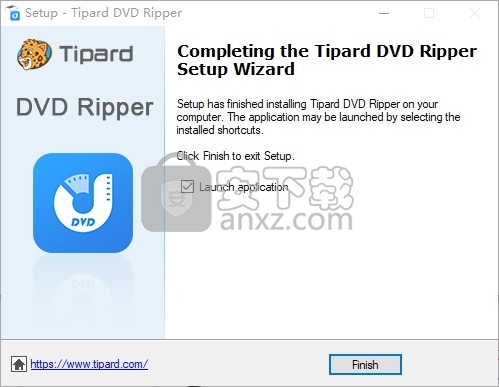
方法
1、将crack文件夹下的三个补丁复制到软件安装地址替换就可以完成激活
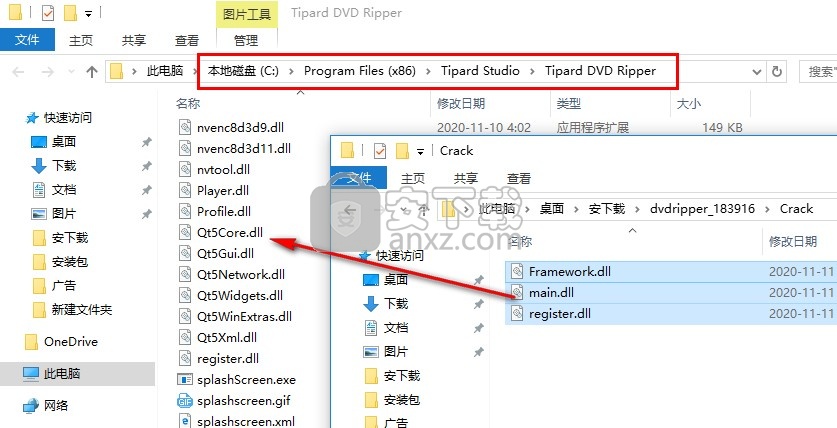
2、如图所示,启动软件就可以正常使用,等待软件启动结束
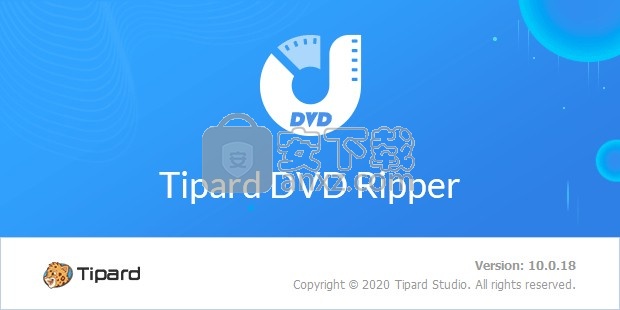
3、您的图形卡驱动程序版本太低,无法启用硬件加速! 请更新驱动程序,然后尝试再次打开它!
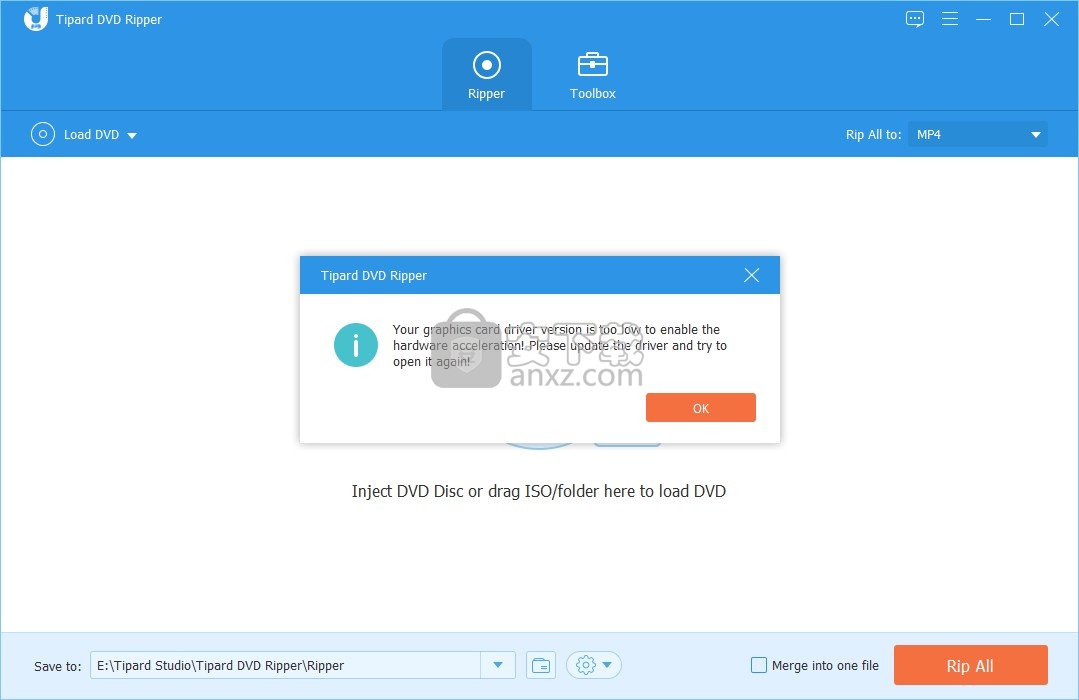
4、将DVD添加到软件就可以翻录,可以选择添加DVD文件
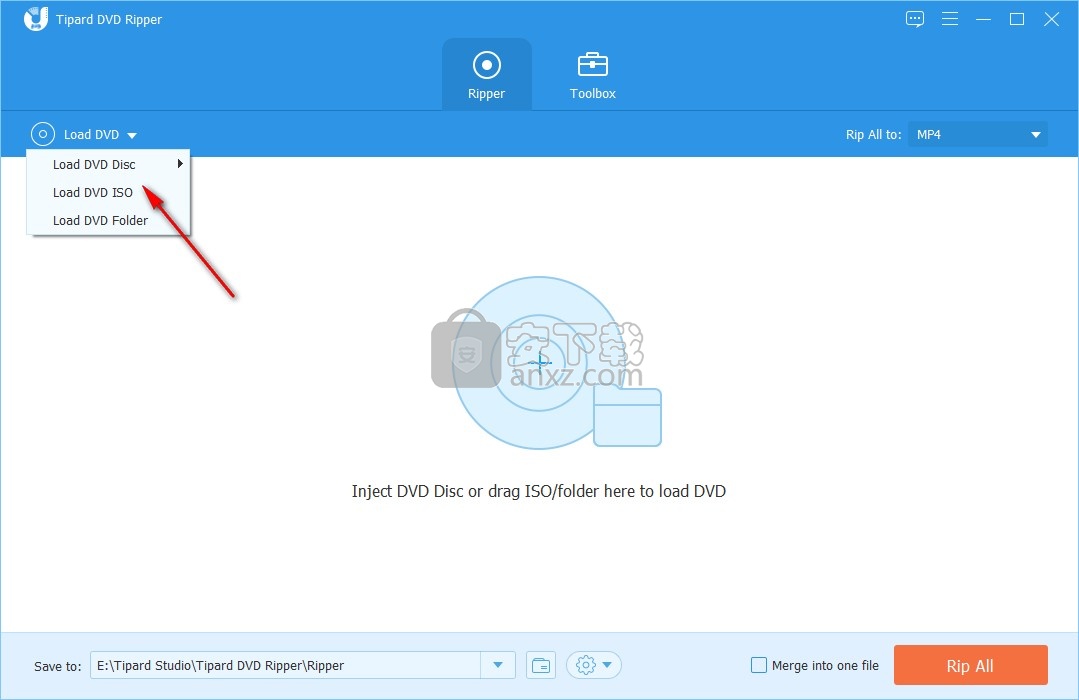
5、设置输出地址E:\Tipard Studio\Tipard DVD Ripper\Ripper,点击Rip all就可以执行翻录
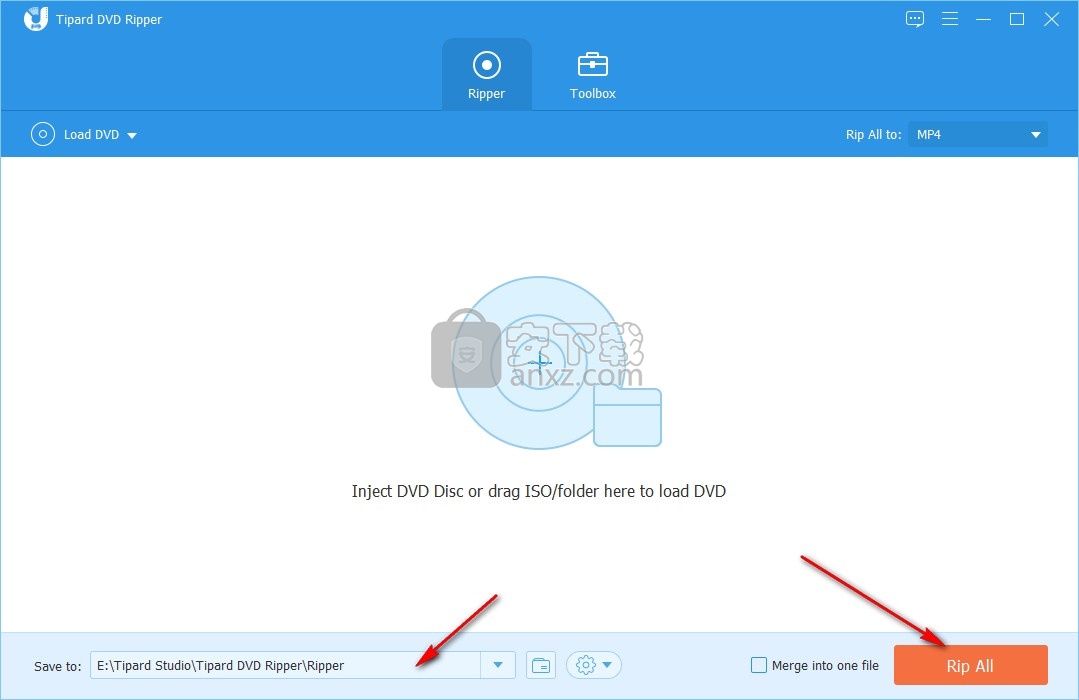
6、勾选Merge into one file可以将DVD上识别的多个文件合并为一个文件
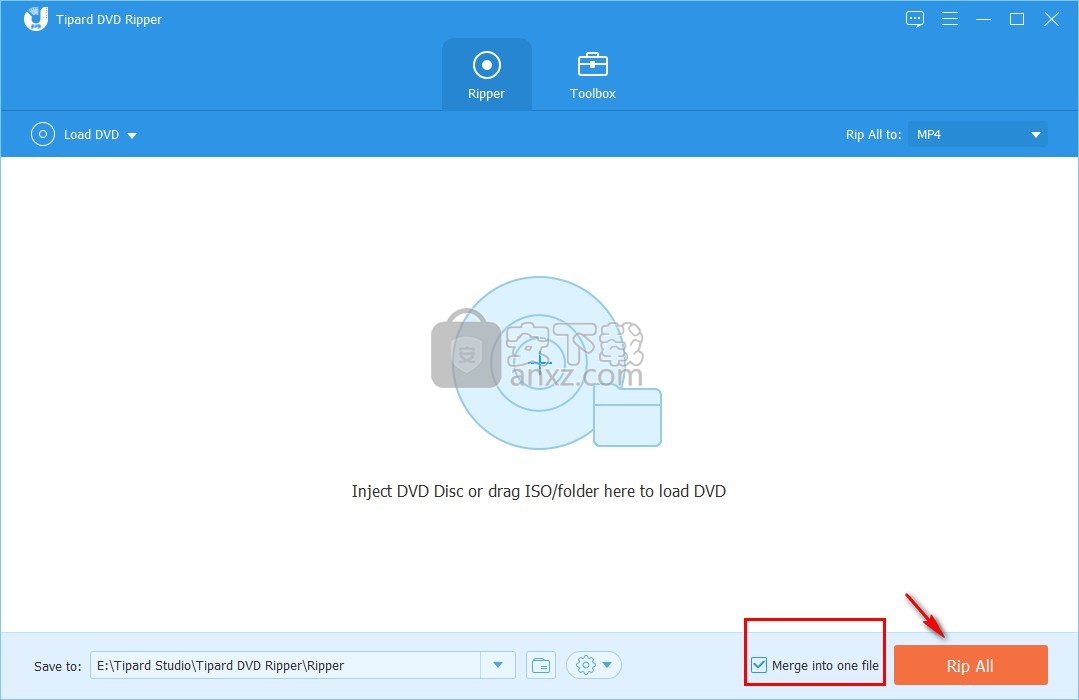
7、这里是软件的工具箱界面,支持媒体元数据编辑,支持视频压缩、视频增强、GIF制作
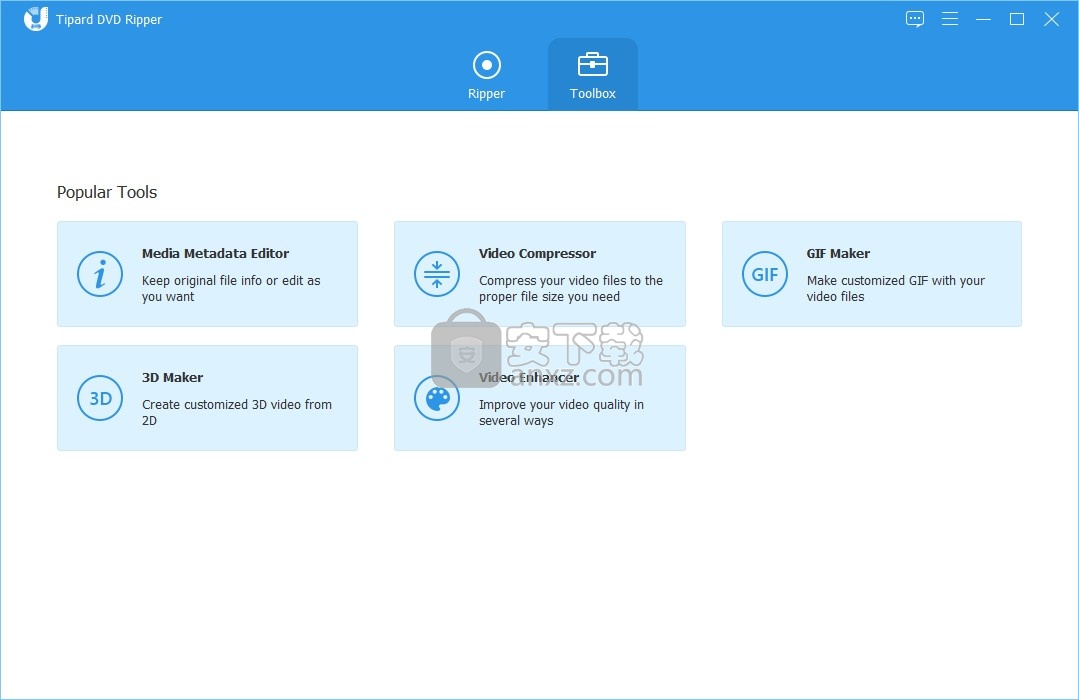
8、Tipard DVD Ripper是英文软件,如果你需要这款软件就下载吧!
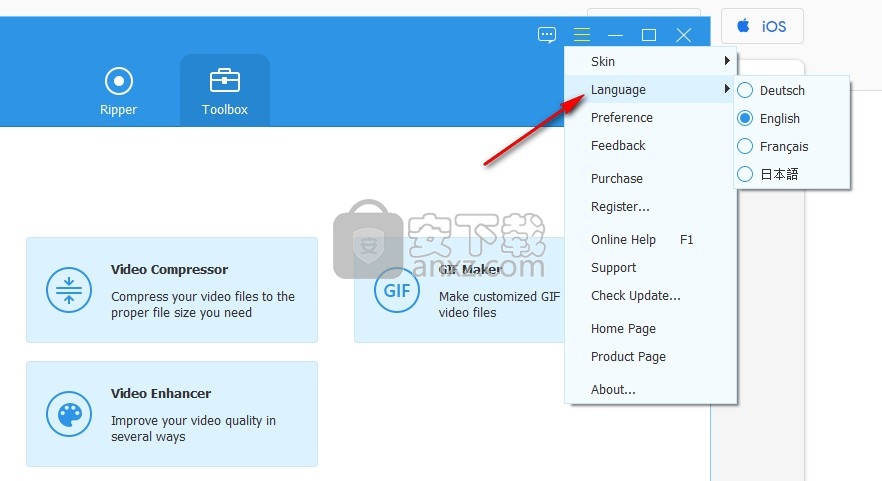
官方教程
如何编辑元数据
步骤1 添加媒体文件
单击“工具箱”窗口中的“媒体元数据编辑器”。单击大加号按钮以添加要编辑的媒体文件。
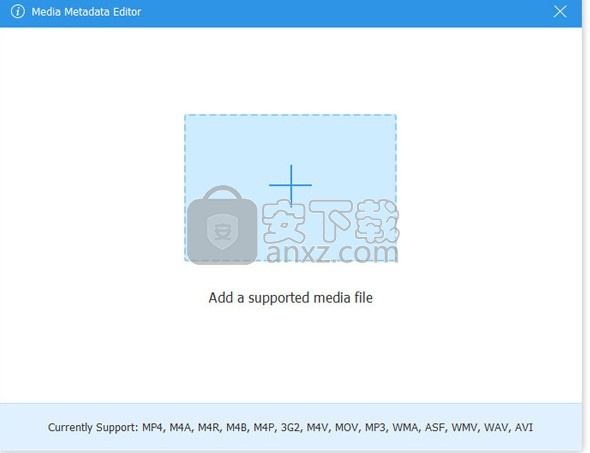
第2步 编辑ID3标签
然后,您可以自动编辑视频或音频格式。对于音频文件,它会自动加载MP3标签以及诸如艺术家,专辑,作曲家,年份,曲目,评论等信息。您还可以根据需要编辑ID3标签。
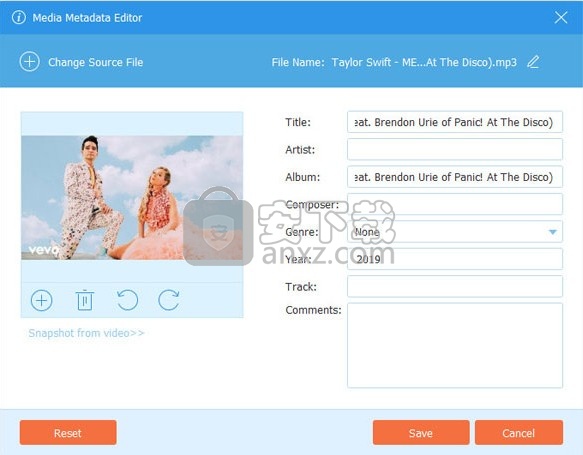
如何压缩视频
步骤1 添加大视频文件
在“工具箱”窗口中选择“视频压缩器”,然后可以单击加号按钮以添加一个视频文件。
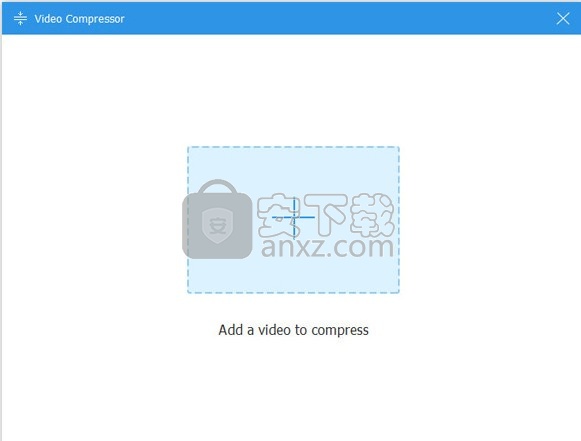
第2步 压缩视频文件
通过移动滑块或输入所需的文件大小来调整文件大小。您还可以更改输出格式和分辨率。然后单击“预览”按钮以预览压缩的视频文件10秒钟。之后,单击“压缩”按钮开始压缩视频文件。
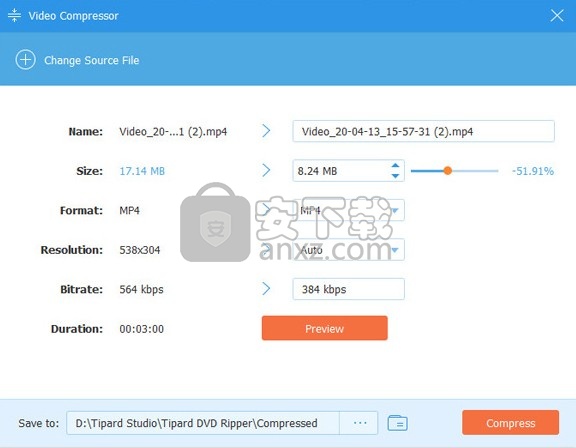
如何创建GIF
步骤1 添加视频文件
在工具箱中选择GIF Maker,然后单击加号按钮以导入一个视频文件以创建GIF动画。
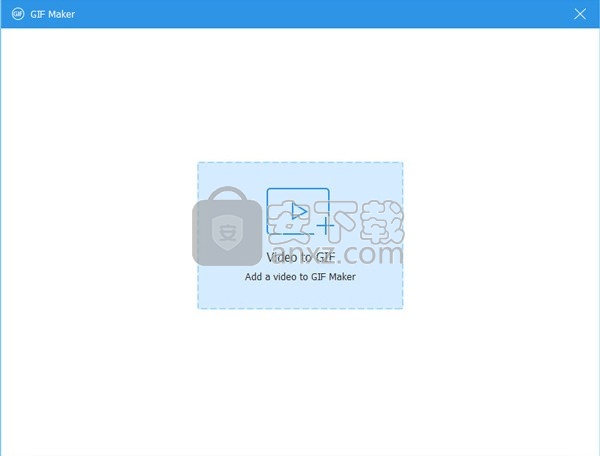
第2步 从视频创建GIF
您可以在此处使用“编辑”按钮或“剪切”功能来剪切较长的视频。之后,您应该设置输出大小,帧频和循环动画。然后单击“生成GIF”按钮以开始从视频文件创建GIF。您最多只能预览GIF图像10秒钟。
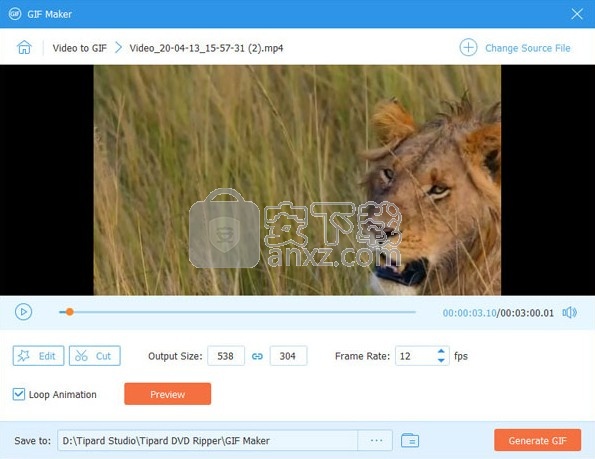
如何添加3D效果
步骤1 添加视频文件
请从“工具箱”窗口中选择3D Maker。添加要转换为3D的视频文件。
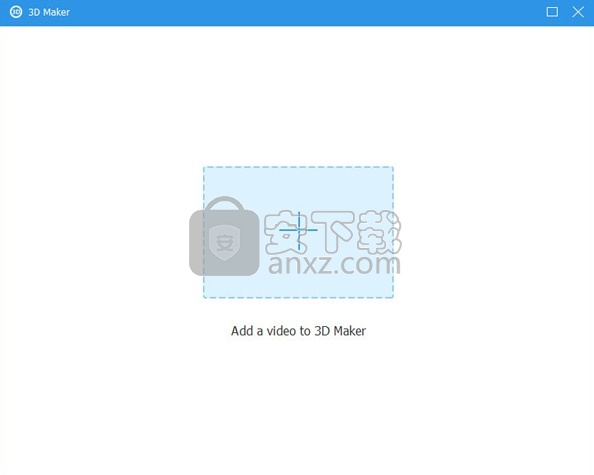
第2步 调整3D效果
有多种选项可帮助您向视频中添加令人惊叹的3D效果。例如,您可以将“立体图”更改为“红色/青色立体图,全色”。您还可以将场景并排分成两部分,甚至可以根据需要调整视频深度。
调整后,请先预览视频,然后再导出。如果您发现更改后的视频令人满意,请单击“生成3D”按钮以开始转换。
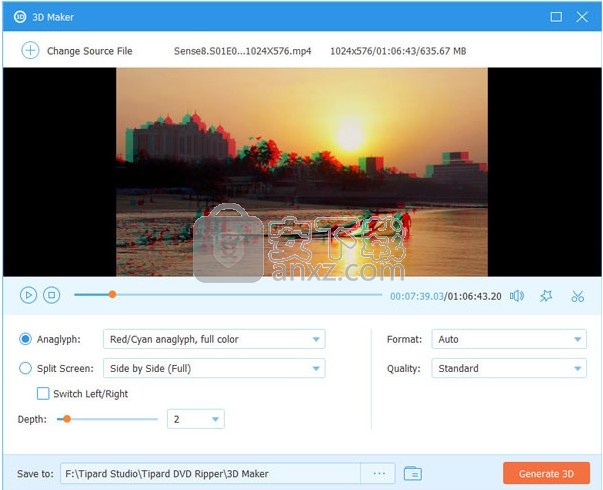
人气软件
-

Ease CD Ripper(CD翻录工具) 4.71 MB
/简体中文 -

音乐CD抓轨大师 3.80 6.00 MB
/简体中文 -

DVDFab 11(蓝光视频处理软件) 187.0 MB
/简体中文 -

Win32 磁盘映像工具 13.2 MB
/简体中文 -

ashampoo burning studio 22中文 174 MB
/简体中文 -

express burn(免费光盘刻录软件) 0.87 MB
/简体中文 -

daemon tools lite Edition(虚拟光驱工具) 30.7 MB
/简体中文 -

Tipard Blu-ray Copy(蓝光复制软件) 25.7 MB
/简体中文 -

Xilisoft ISO Maker(光盘ISO提取工具) 5.20 MB
/简体中文 -

OJOsoft DVD to MP4 Converter(DVD转MP4转换器) 17.2 MB
/英文


 Pavtube ByteCopy(蓝光dvd翻录转换工具) v4.9.2.0
Pavtube ByteCopy(蓝光dvd翻录转换工具) v4.9.2.0  Xilisoft CD Ripper(CD翻录工具) v6.5.0
Xilisoft CD Ripper(CD翻录工具) v6.5.0  GiliSoft Movie DVD Creator(DVD刻录软件) v7.0.0
GiliSoft Movie DVD Creator(DVD刻录软件) v7.0.0  VIDBOX VHS to DVD(VHS转DVD转换工具) v9.0.5
VIDBOX VHS to DVD(VHS转DVD转换工具) v9.0.5  Asoftis Burning Studio(光盘刻录软件) v1.6
Asoftis Burning Studio(光盘刻录软件) v1.6  DVD Architect Pro 6.0 附安装教程
DVD Architect Pro 6.0 附安装教程  Blue-Cloner 2020(蓝光复制软件) v9.00.831
Blue-Cloner 2020(蓝光复制软件) v9.00.831  DVD-Cloner Gold 2021(DVD克隆工具) v18.20
DVD-Cloner Gold 2021(DVD克隆工具) v18.20 









